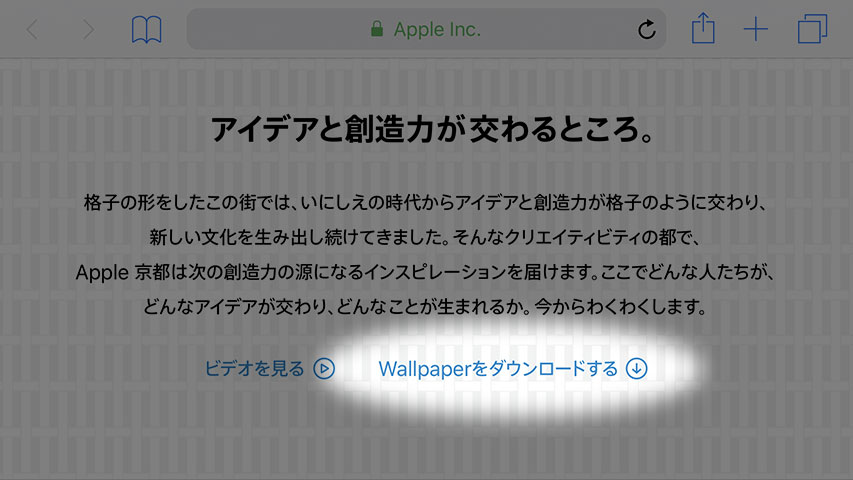8月25日(土)にオープンする新しいApple Store「Apple京都」の公式ページでは、限定デザインの壁紙画像が公開されています。
格子柄のイメージ画像を、iPhone/iPad/Macの壁紙に設定して楽しめます。
アクセスするデバイスにより、ダウンロードできる画像サイズが自動的に変わります。
配布ページ:京都 – Apple Store – Apple(日本)
以下の6サイズの画像が用意されています。
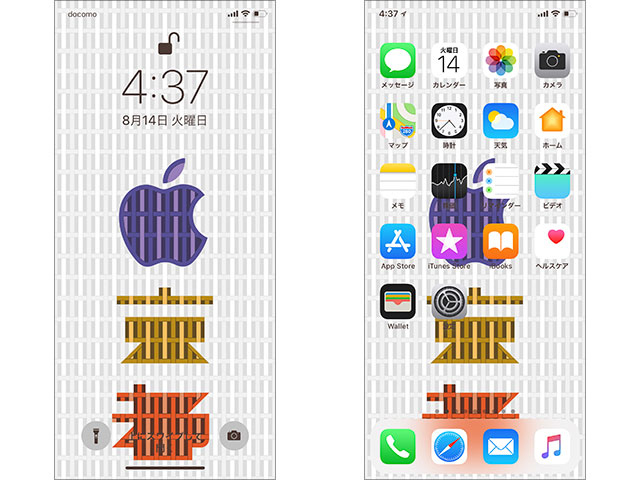
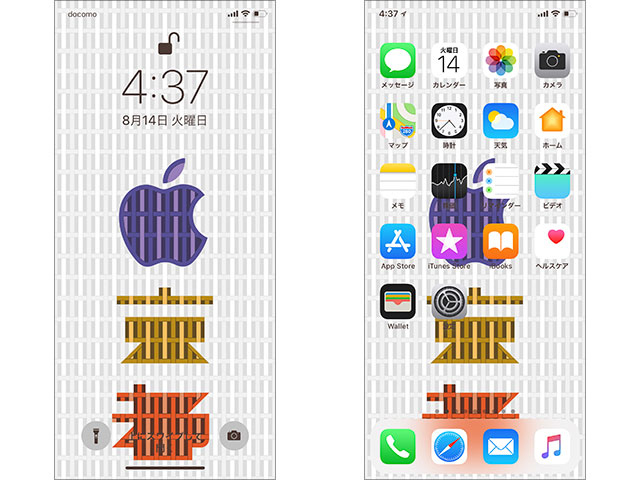
iPhone X用:wallpaper_iPhone_1125x2346.png(2,344×5,075 ピクセル)
iPhone用大:wallpaper_iPhone_1080x1920.png(2,250×4,000 ピクセル)
iPhone用小:wallpaper_iPhone_640x1136.png(1,333×2,367 ピクセル)
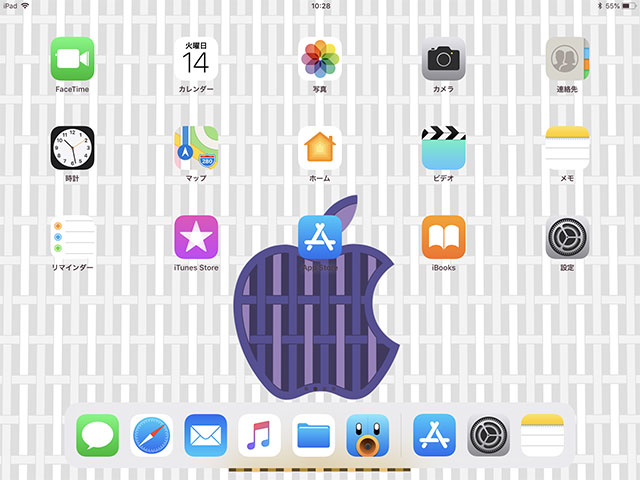
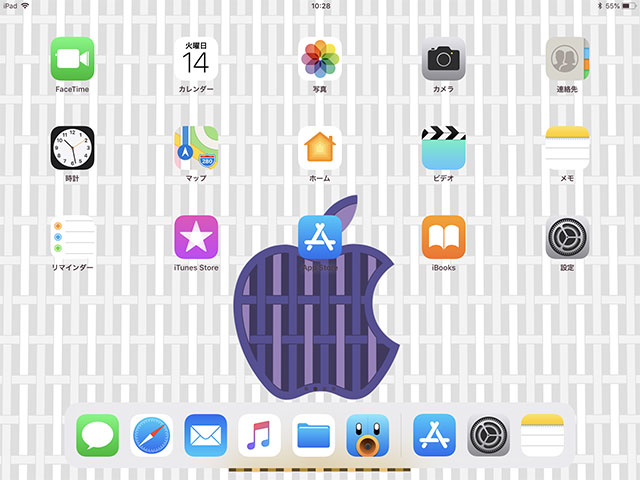
iPad用:wallpaper_iPad_2048x2732.png(4,267×5,692 ピクセル)
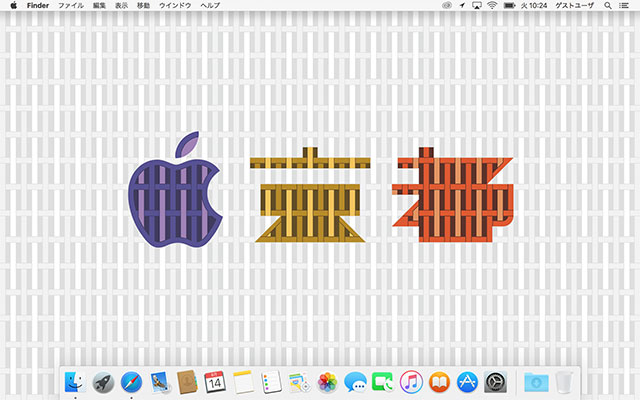
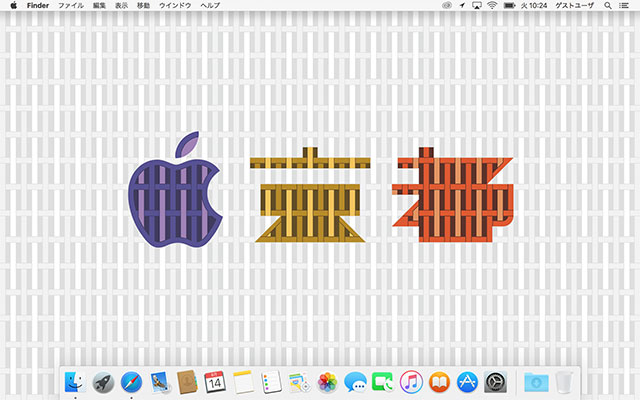
MacBook用:wallpaper_MacBook_2880x1800.png(6,000×3,750 ピクセル)
iMac用:wallpaper_iMac_5120x2880.png(10,667×6,000 ピクセル)
壁紙画像の保存・設定方法
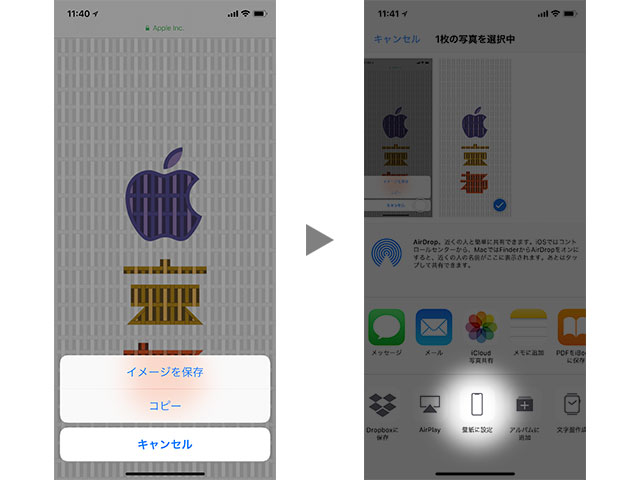
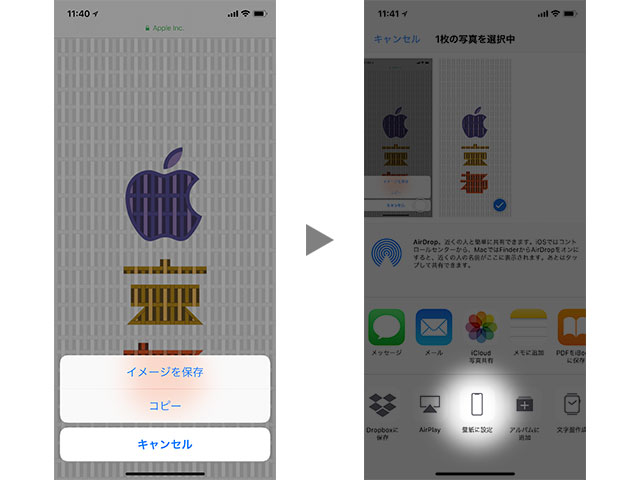
▲ iOSデバイスでは、Safariで開いた画像を長押しして(強く押さないよう注意)、「イメージを保存」を選ぶと、カメラロールにダウンロードされます。
「写真」でアクションメニューから「壁紙に設定」を選ぶと、デバイスの壁紙に設定できます。
設定 > 壁紙 でも変更が可能です。
画像の明度を下げて使いやすくする
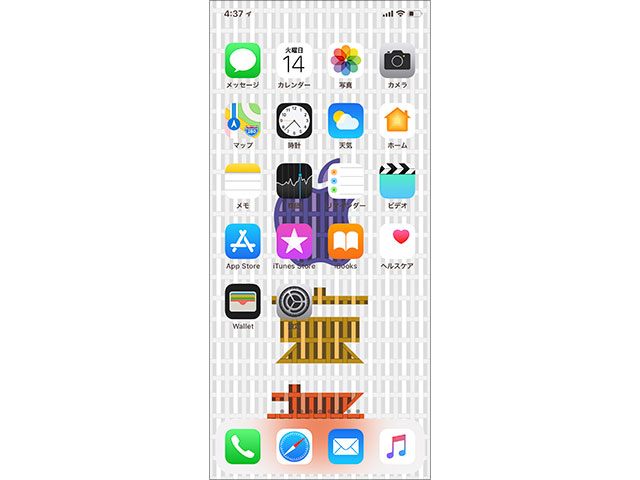
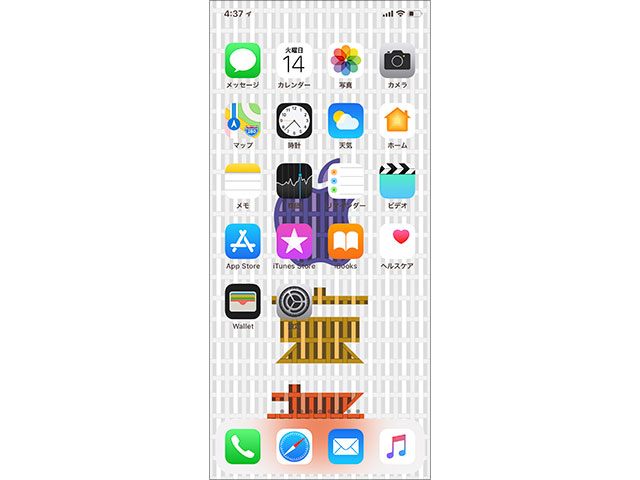
▲ 壁紙に設定してみるとわかるのですが、明るく細かい格子模様のために、文字が読みにくく、壁紙としてはあまり適しません。
ロック画面はともかく、ホーム画面は見やすくなるように、画像の明るさを下げる加工方法を紹介します。
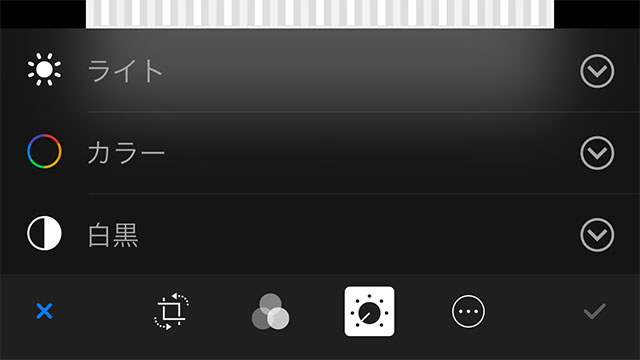
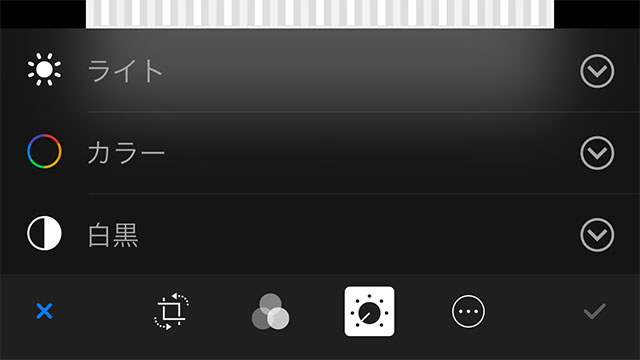
▲ 「写真」アプリで編集をタップし、光と色の調節用ボタンを選びます。
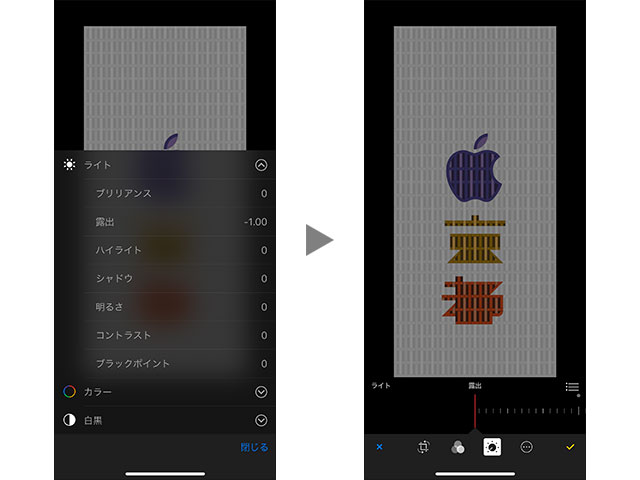
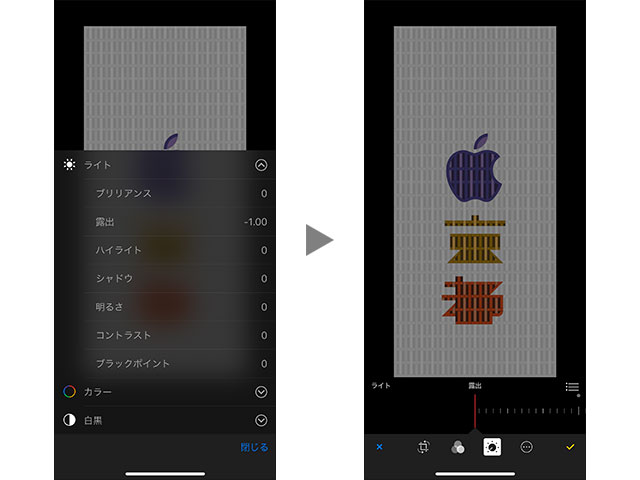
▲ 「ライト」の中から「露出」を選びます。
露出を下げると、白い部分も含めて画像全体を暗くできます。
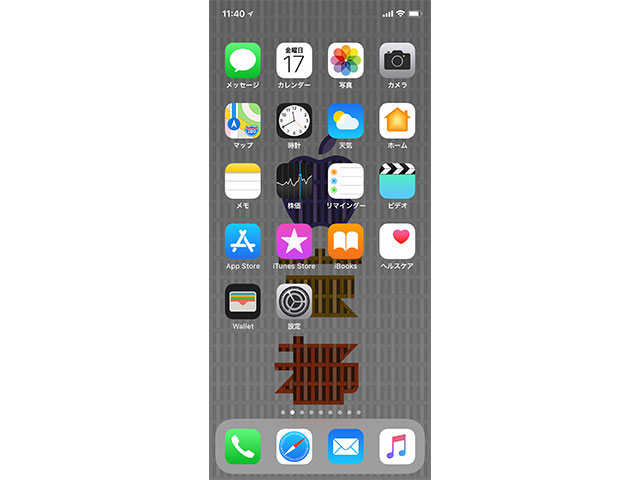
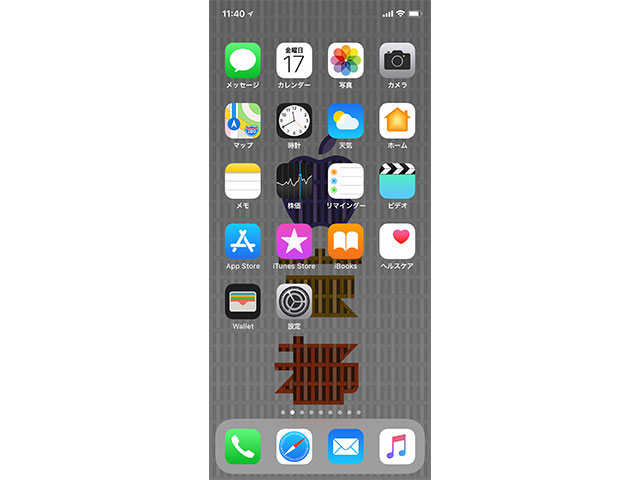
▲ 暗く加工した画像を「ホーム画面に設定」しなおしたら、画面がぐっと見やすくなりました。
公式サポート情報
- iPhone の壁紙を変更する – Apple サポート
- Mac の壁紙を変更する方法 – Apple サポート
- iPhone、iPad、iPod touch で写真を撮って編集する – Apple サポート